引言
在Windows 10操作系统中,屏幕缩放功能为用户提供了根据个人视力需求调整屏幕显示大小的方法。合适的屏幕缩放可以显著提升视觉体验,减少视觉疲劳,尤其是在长时间使用电脑的情况下。本文将详细介绍如何在Windows 10中调整屏幕缩放,帮助用户轻松告别视觉困扰。
调整屏幕缩放的步骤
方法一:使用系统设置调整缩放
打开设置:点击屏幕左下角的“开始”按钮,然后选择齿轮图标进入“设置”应用。
选择系统:在“设置”界面中,点击左侧的“系统”。
选择显示:在系统设置中,找到并点击左侧的“显示”选项。
调整缩放与布局:在“显示”设置中,找到“缩放与布局”部分。
选择缩放比例:在“缩放”下拉菜单中,选择一个合适的缩放比例。可用的选项包括100%、125%、150%和175%。
应用设置:完成选择后,点击屏幕底部的“应用”按钮,然后点击“保存”。
方法二:使用显示设置调整缩放
右键点击桌面:将鼠标右键点击电脑桌面上的任意位置。
选择显示设置:在弹出的菜单中,选择“显示设置”。
调整缩放与布局:在显示设置窗口中,找到“缩放与布局”部分。
选择缩放比例:与系统设置类似,在这里也可以选择不同的缩放比例。
应用设置:完成选择后,点击屏幕底部的“应用”按钮,然后点击“保存”。
方法三:使用控制面板调整缩放
打开控制面板:通过“开始”菜单搜索“控制面板”,然后点击进入。
选择显示:在控制面板中,找到并点击“显示”选项。
调整缩放与布局:在显示设置中,找到“缩放与布局”部分。
选择缩放比例:与前面介绍的方法相同,在这里选择合适的缩放比例。
应用设置:完成选择后,点击屏幕底部的“应用”按钮,然后点击“保存”。
注意事项
在调整屏幕缩放时,建议先尝试不同的比例,以找到最适合自己的设置。
调整屏幕缩放可能会影响某些应用程序的布局和功能,请根据个人需求进行调整。
如果在调整过程中遇到问题,可以尝试重启电脑,以清除可能存在的临时问题。
总结
通过以上方法,用户可以在Windows 10中轻松调整屏幕缩放,以适应个人的视觉需求。合适的屏幕缩放不仅可以提高工作效率,还能有效减少视觉疲劳,保护视力。希望本文能够帮助您解决屏幕缩放的问题,享受更加舒适的使用体验。